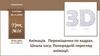Похожие презентации:
Створення анімації
1.
Створення9
анімації
(переміщення об’єктів)
2.
Розділ 2§ 13
Створення анімації
Щоб сфокусувати камеру –
клавіша 0 (нуль).
9
3.
Розділ 2§ 13
Створення анімації
Щоб видалити –
клавіша х (або Delete).
9
4.
Розділ 2§ 13
Створення анімації
Щоб створити циліндр –
клавіша Shift + A
9
5.
Розділ 2§ 13
Створення анімації
Щоб опустити циліндр –
клавіші g + z
9
6.
Розділ 2§ 13
Створення анімації
Переходимо в режим редагування–
клавіша Tab
9
7.
Розділ 2§ 13
Створення анімації
Виділяємо
грань
і
циліндр – клавіші g z
зменшуємо
9
8.
Розділ 2§ 13
Створення анімації
Вставляємо грань – клавішу i
9
9.
Розділ 2§ 13
Створення анімації
Виділяємо
меншу
екстрадуємо – клавішу Е
грань
і
9
10.
Розділ 2§ 13
Створення анімації
Створюємо кільце –
клавіші Shift + A
9
11.
Розділ 2§ 13
Створення анімації
Дублювати кільце –
клавіші Shift + D z
9
12.
Розділ 2§ 13
Створення анімації
Зменшуємо кільце –
клавіша S
9
13.
Розділ 2§ 13
Створення анімації
Добавляємо кільця - клавіші Shift + D z
Зменшуємо кільце – клавіша S
9
14.
Розділ 2§ 13
Створення анімації
Створюємо конус –
клавіші Shift + A
9
15.
Розділ 2§ 13
Створення анімації
Опускаємо конус –
клавіші g z
9
16.
Розділ 2§ 13
Створення анімації
9
Можна застосувати кольори
17.
Розділ 2§ 13
Створення анімації
У Blender для додавання
перейти в Рушій Cycles.
текстури
об'єкту
9
слід
18.
Розділ 2§ 13
Створення анімації
У Blender для додавання
перейти в Режим редагування.
текстури
об'єкту
9
слід
19.
Розділ 2§ 13
Створення анімації
9
Додамо новий матеріал
2. Додати
новий матеріал
20.
Розділ 2§ 13
Створення анімації
9
Додамо новий матеріал
3. Застосуємо
2. Виберемо
колір
21.
Розділ 2§ 13
Створення анімації
9
Додамо новий матеріал
3. Застосуємо
2. Виберемо
колір
22.
Розділ 2§ 13
Створення анімації (Якщо хочемо
добавити матеріал)
3. Виберемо
редактор вузлів
2. Виберемо
вигляд
1. Відсовуємо
межу
9
23.
Розділ 2§ 13
Створення анімації (Якщо хочемо
добавити матеріал)
2. Оглядач
файлів
1. Виберемо
редактор вузлів
9
24.
Розділ 2§ 13
Створення анімації (Якщо хочемо
добавити матеріал)
2. Переміщуємо
сюди
1. Виберемо
файл текстури
9
25.
Розділ 2§ 13
Створення анімації (Якщо хочемо
добавити матеріал)
1. Переміщуємо
сюди
2. З’єднуємо
колір
9
26.
Розділ 2§ 13
Створення анімації (Якщо хочемо
добавити матеріал)
1. Переміщуємо
сюди
2. З’єднуємо
колір
9
27.
Розділ 2§ 13
Створення анімації (Якщо хочемо
добавити матеріал)
З’єднайте колір текстури з основним
кольором
9
28.
Розділ 2§ 13
Створення анімації (Якщо хочемо
добавити матеріал)
З’єднайте колір текстури з основним
кольором
9
29.
Розділ 2§ 13
Створення анімації
Переходимо до
створення анімації
9
Вибираємо
30.
Розділ 2§ 13
Створення анімації
Збільшуємо шкалу
часу по вертикалі
Вибираємо
9
31.
Розділ 2§ 13
Створення анімації
9
Кількість кадрів
Задаємо
32.
Розділ 2§ 13
Створення анімації
9
Показати всі кадри
Задаємо
33.
Розділ 2§ 13
Створення анімації
Виділяємо кільця –
Тримаючи клавішу Shift
Виділяємо
9
34.
Розділ 2§ 13
Створення анімації
Піднімаємо кільця –
клавіші g z
Піднімаємо
9
35.
Розділ 2§ 13
Створення анімації
Щоб було видно кольори
Змінюємо
9
36.
Розділ 2§ 13
Створення анімації
Задаємо перший ключ клавіша i
Виділяємо синє
9
37.
Розділ 2§ 13
Створення анімації
Задаємо перший ключ клавіша i
Задаєм 24
9
38.
Розділ 2§ 13
Створення анімації
Задаємо ключ клавіша i
9
39.
Розділ 2§ 13
Створення анімації
Задаємо задаєм наступні ключі
клавіша i
Задаєм 48
9
40.
Розділ 2§ 13
Створення анімації
Задаємо задаєм наступні ключі
клавіша i
9
41.
Розділ 2§ 13
Створення анімації
9
Анімація готова
Запускаємо
анімацію
42.
Розділ 2§ 13
Працюємо за комп’ютером
Завдання 1. Створити 3D моделі і анімацію
9
43.
9Дякую за увагу!


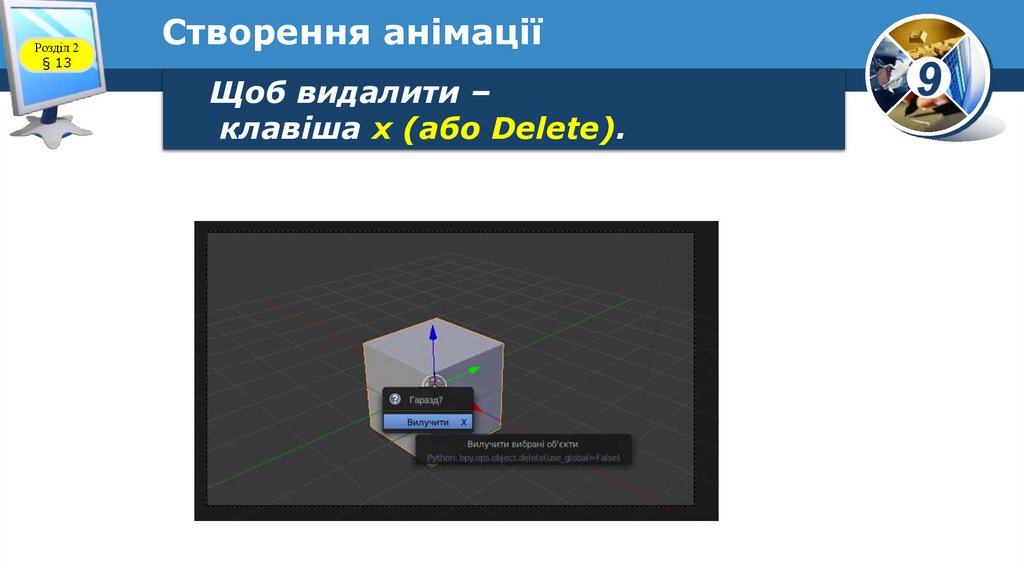
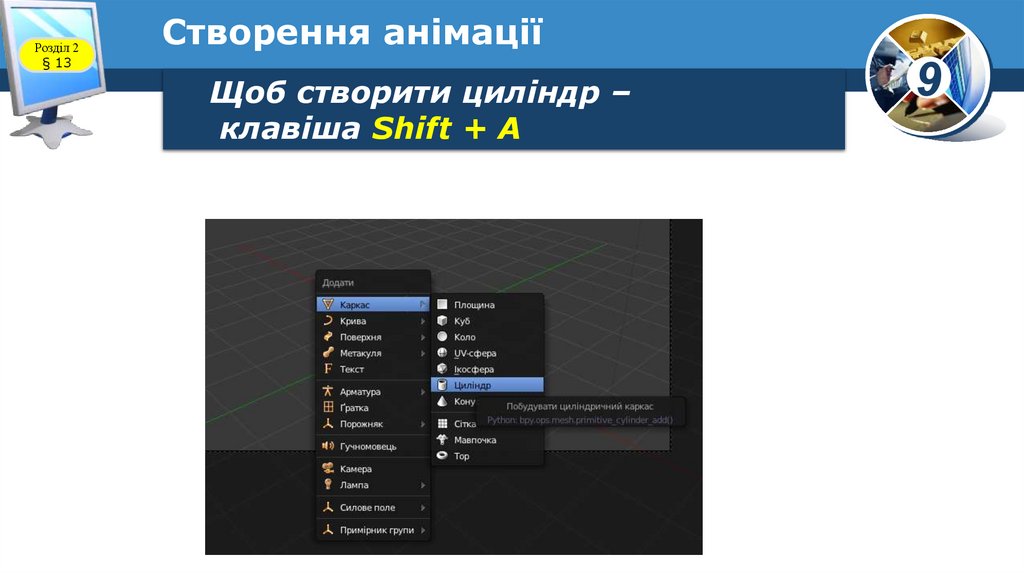
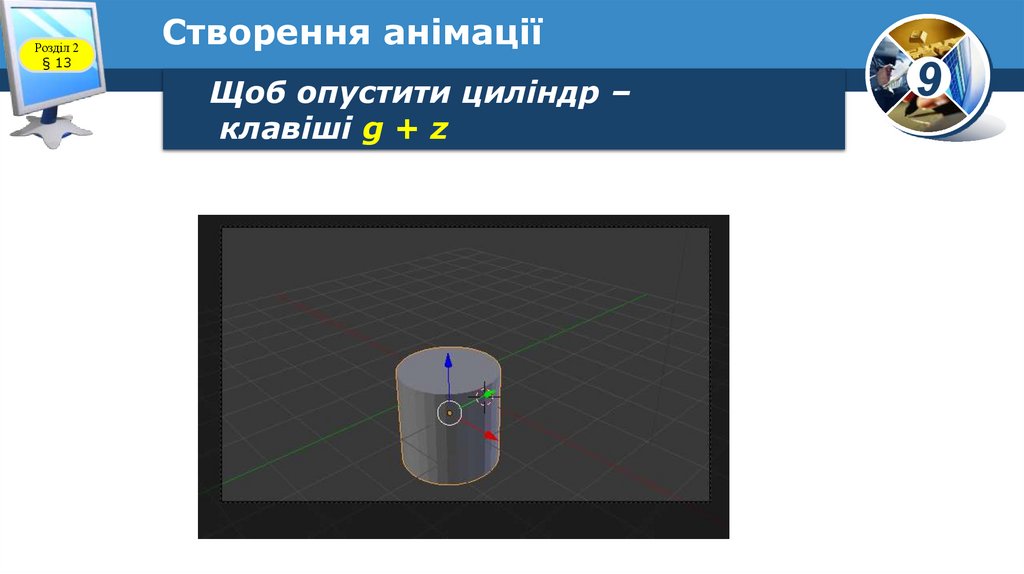

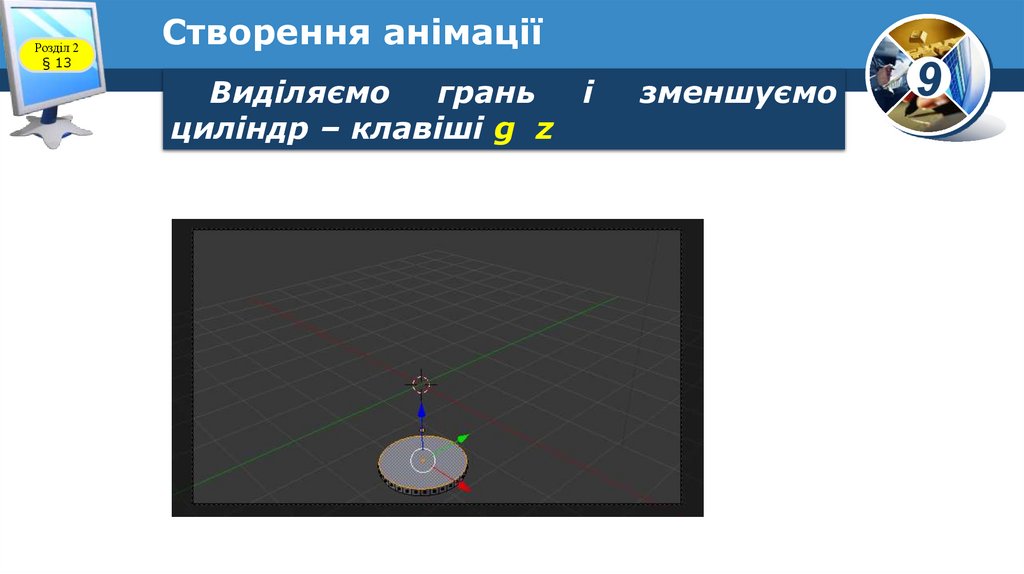
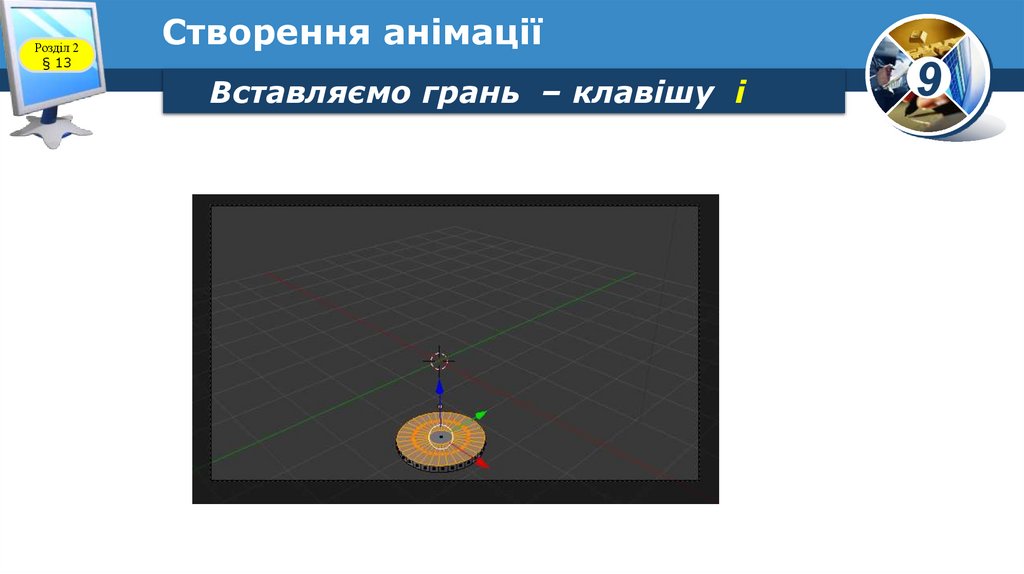







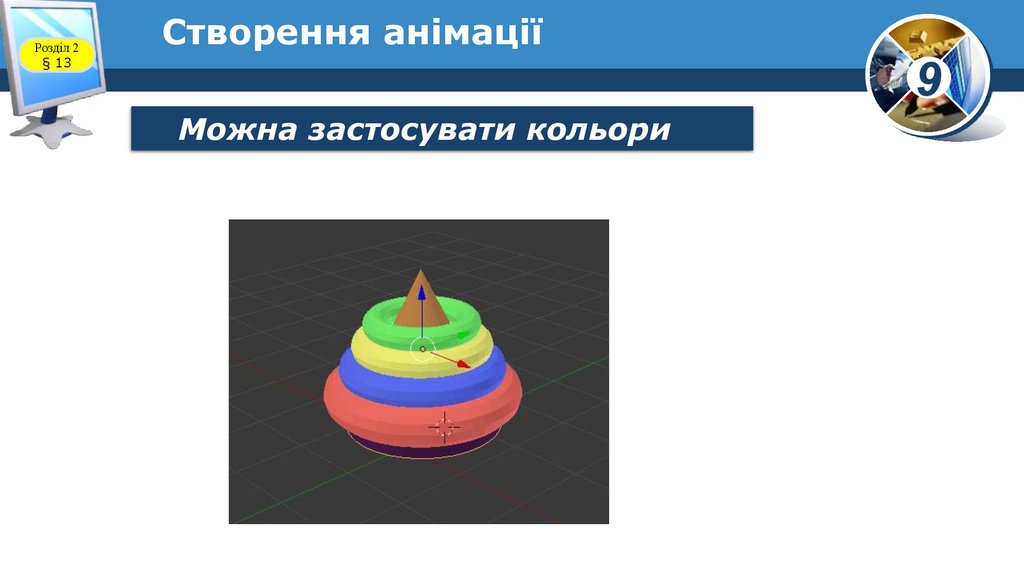
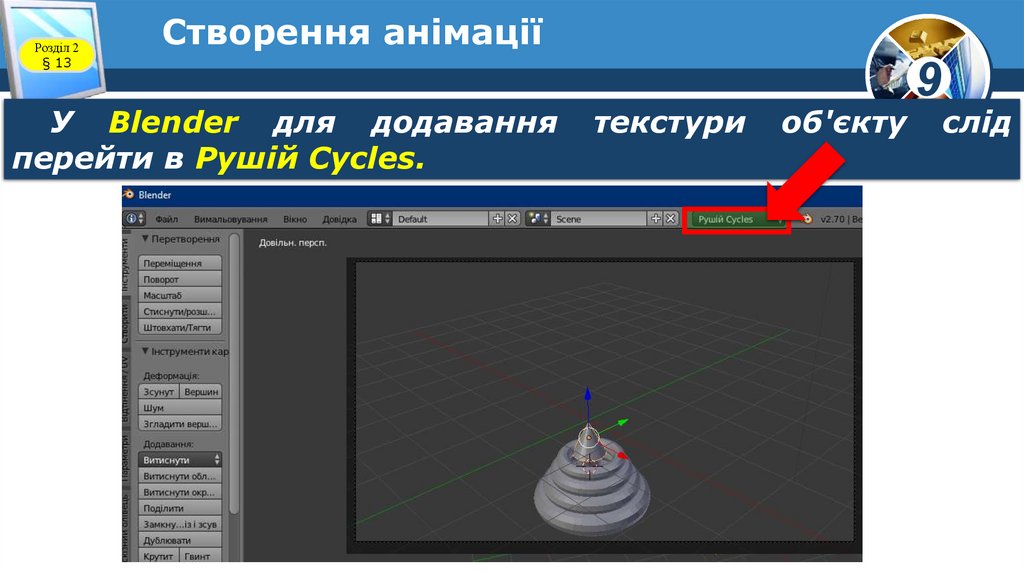










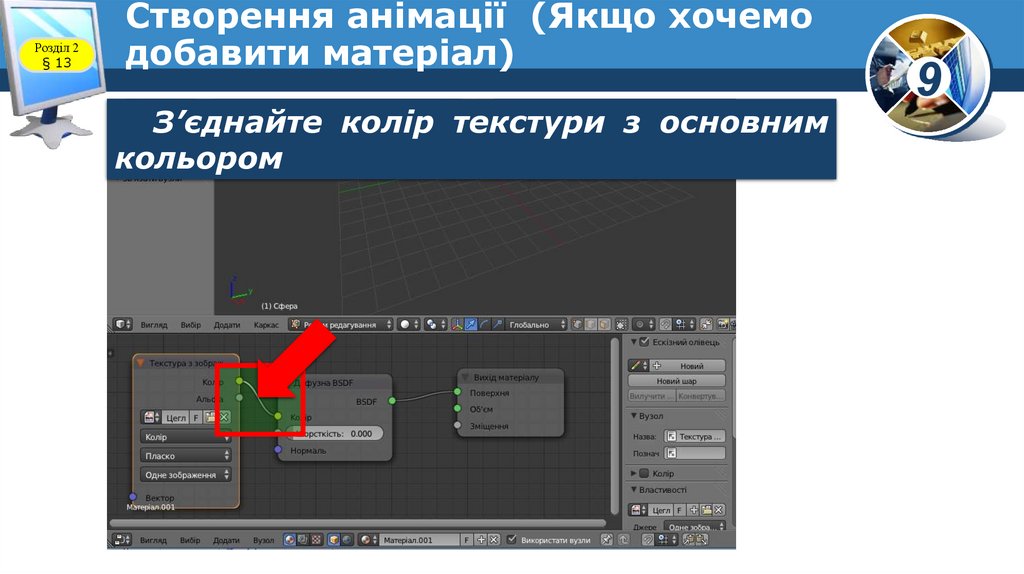
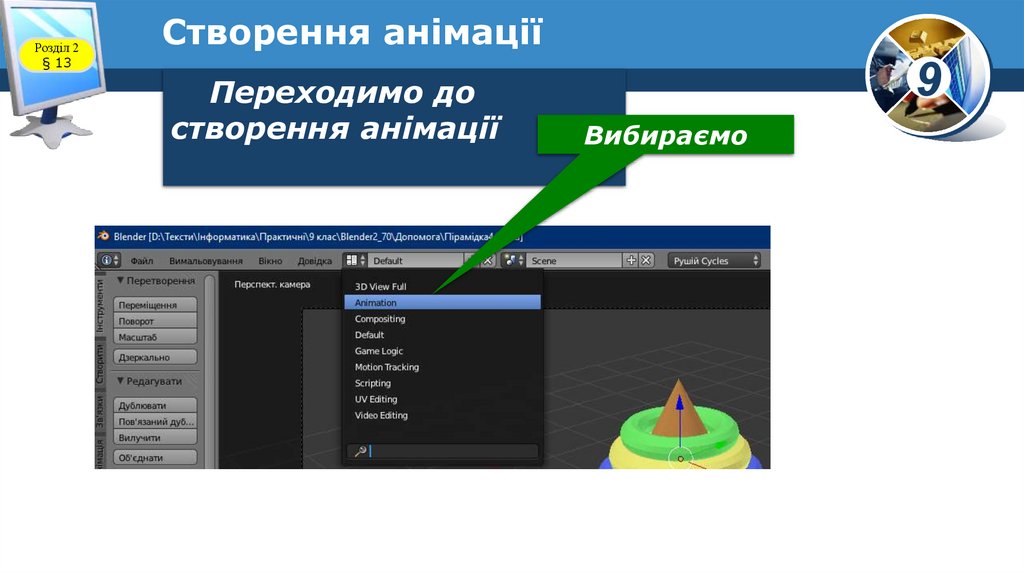


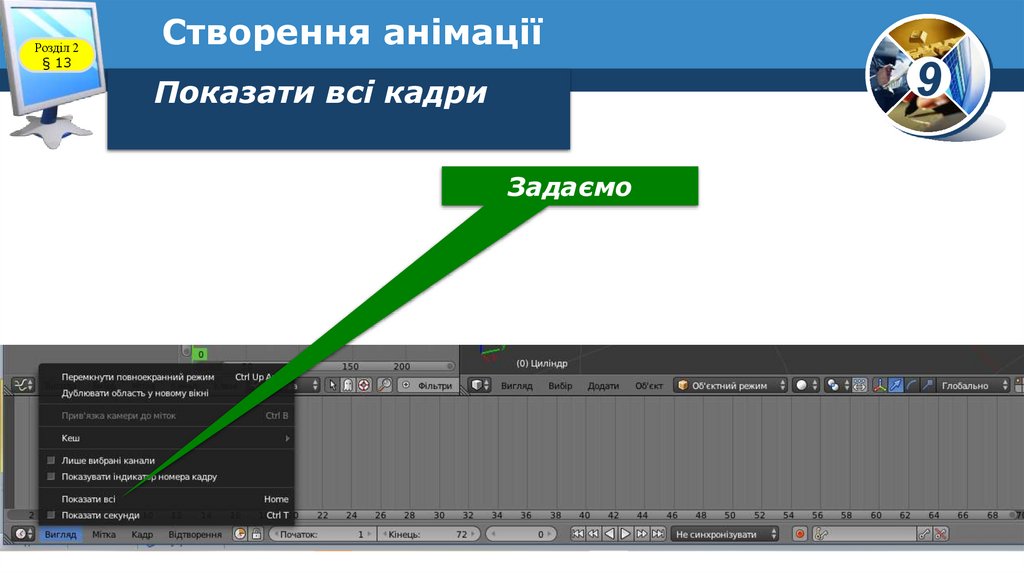

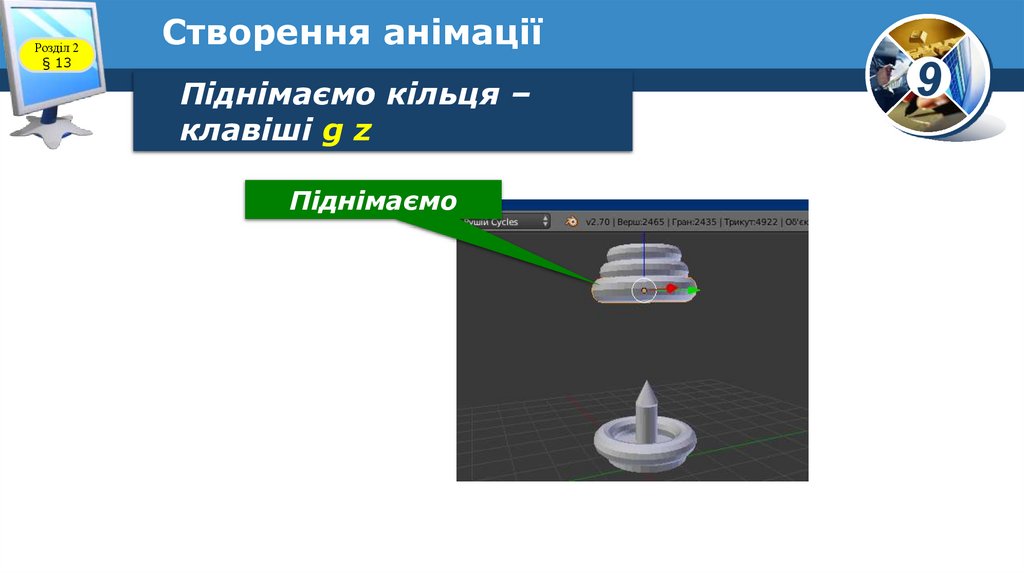
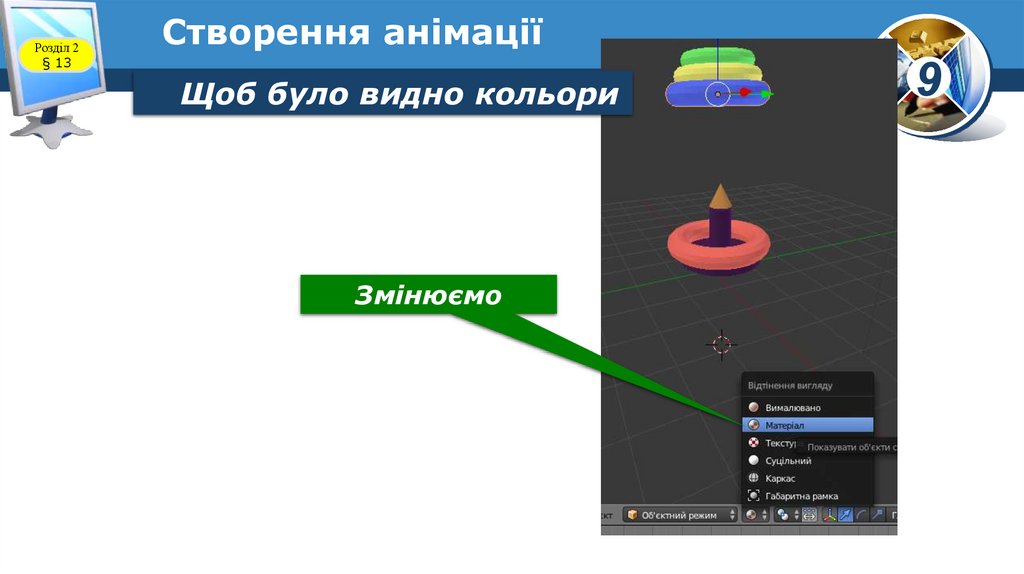


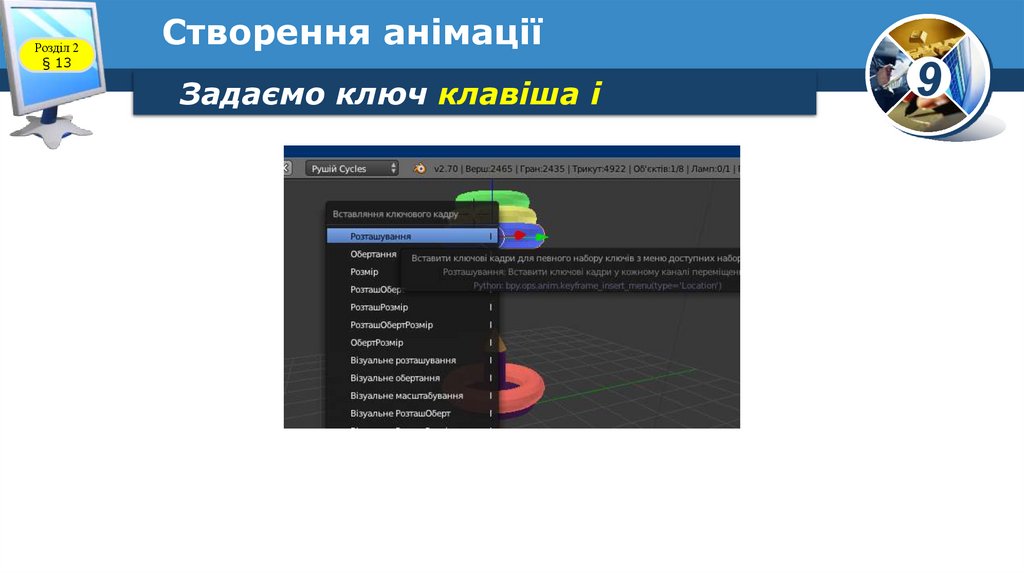
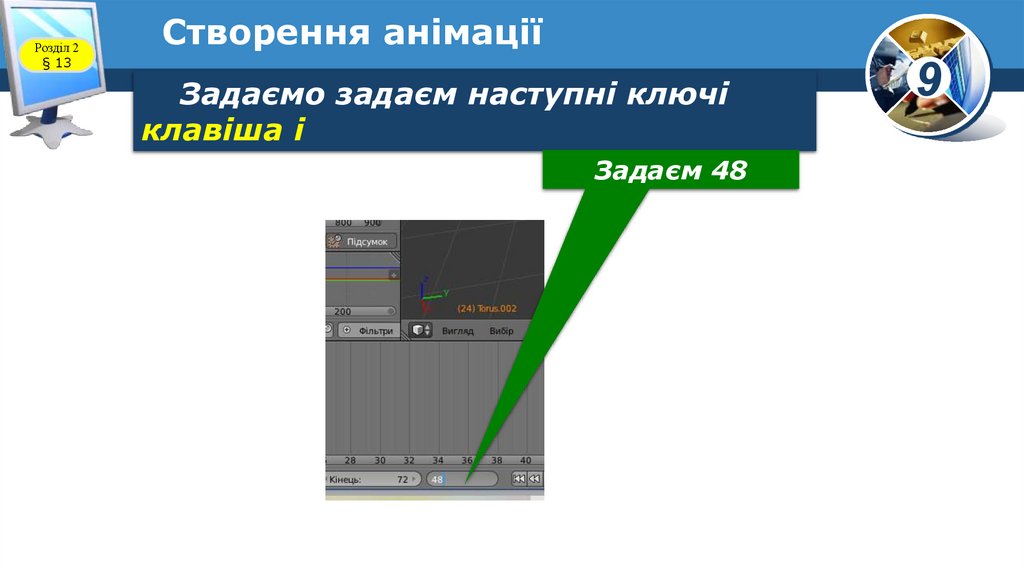
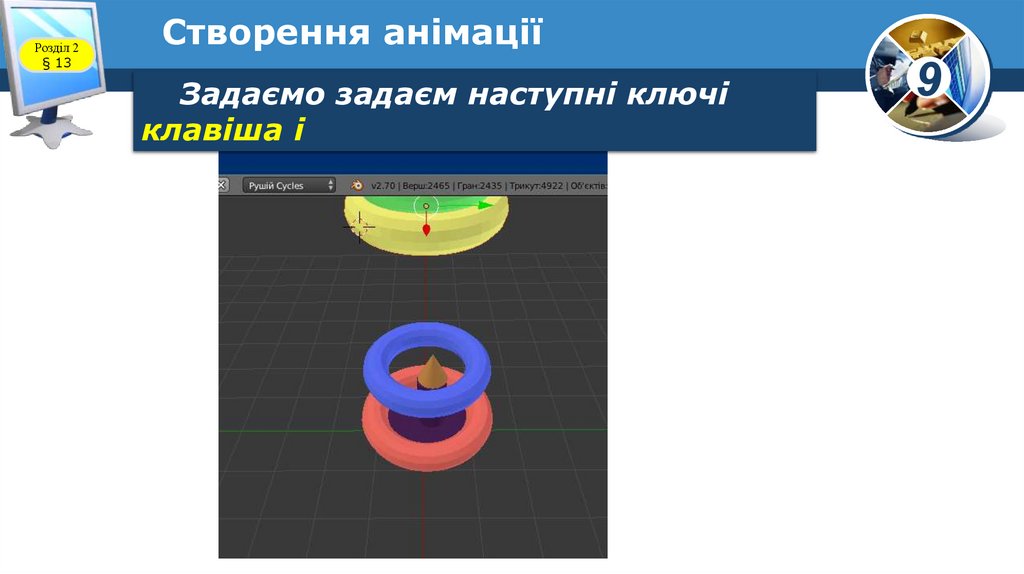
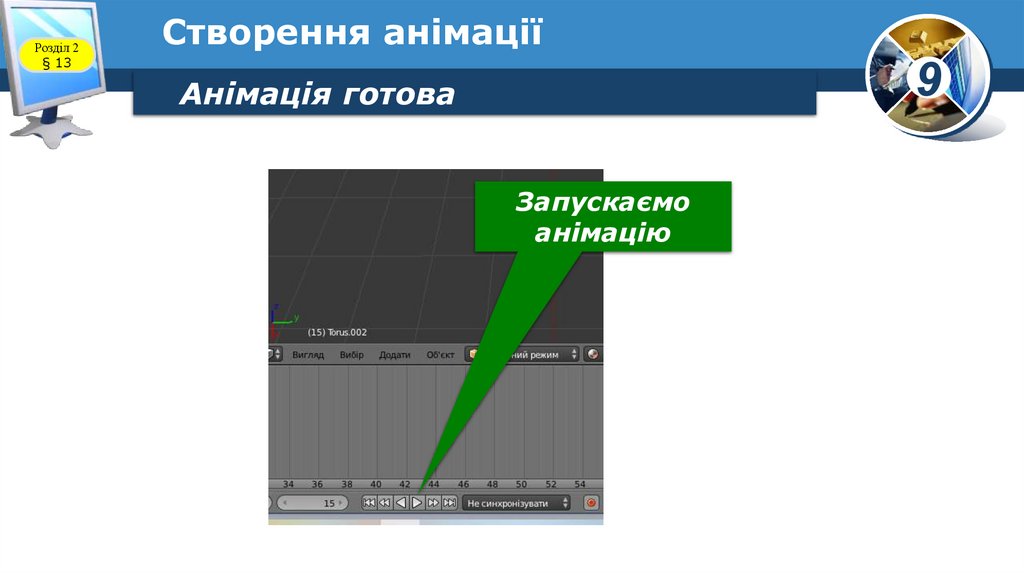
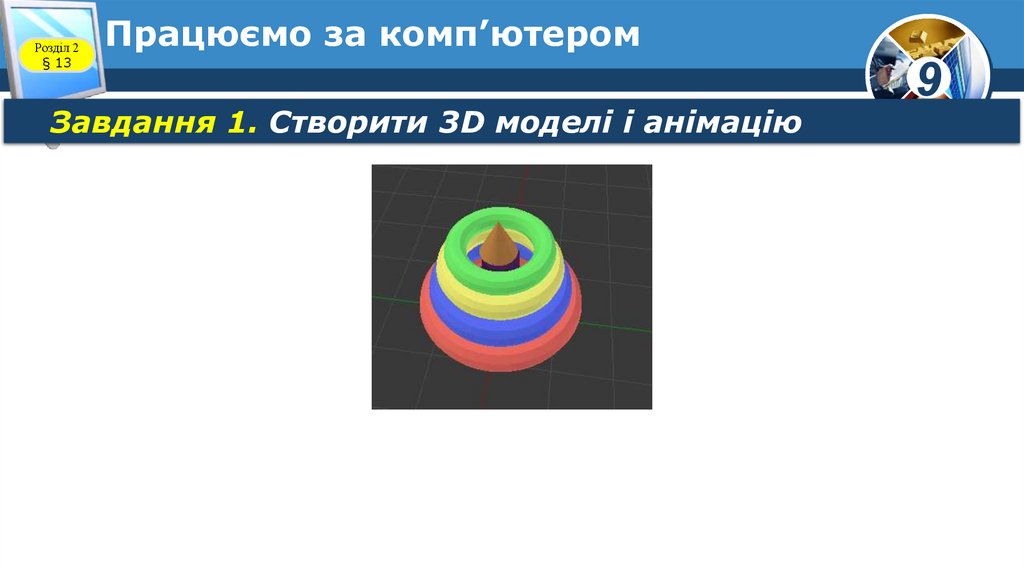

 Информатика
Информатика